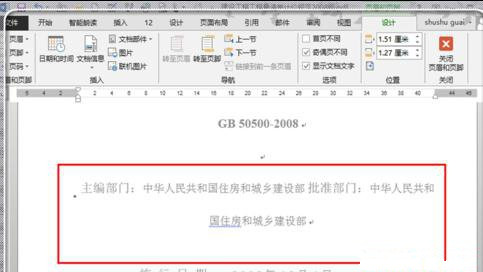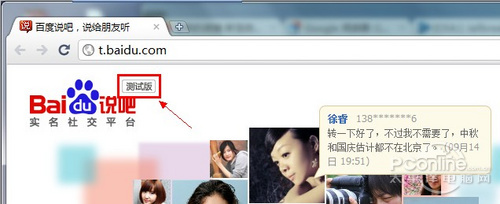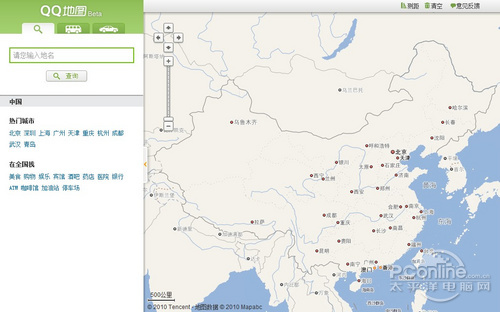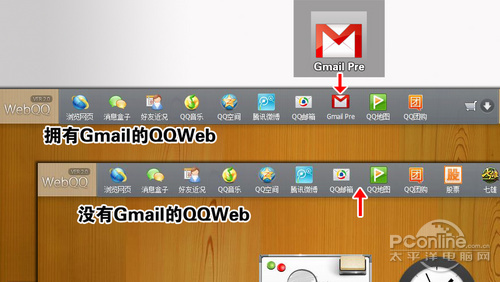怎么用word2007去除PDF文件中的水印?word2007去除PDF文件中的水印的方法是什么?
时间:2017年02月20日 02:09评论:0
怎么用word2007去除PDF文件中的水印?word2007去除PDF文件中的水印的方法是什么?
网上很多pdf文档一般都会带有水印,那有什么简单的方法可以去掉呢?其实可以直接利用word2007文档去掉就行了。下面就跟小编一起学习一下吧。
步骤 1:这时候pdf文件已经转化为了可编辑的word文件,相比pdf的相关软件而言,不少办公者对word十分熟悉,去掉word的水印也就很简单。点击左上角的“插入”。
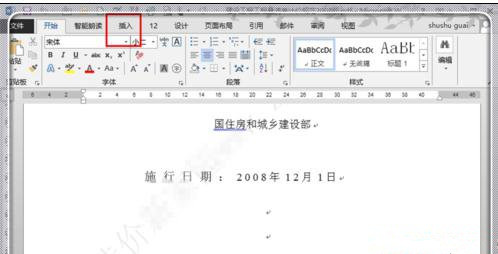
步骤 2:在插入栏目下,找到并点击“页眉”后面的倒三角形按钮,进入页眉设置界面。
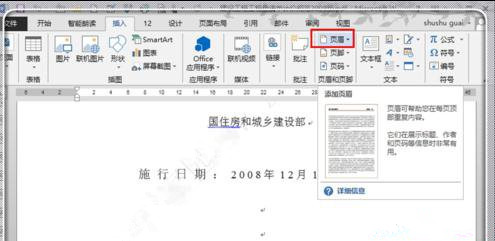
步骤 3:在弹出来的页眉设置选项卡中,点击“编辑页眉”进入页眉编辑状态。
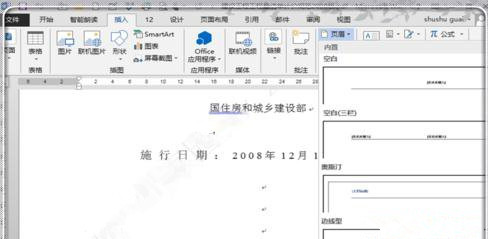
步骤 4:这时候左键点击文档中的“水印”,激活水印图片或者水印文字,出现水印图片框或者是水印文字的一个小方块。
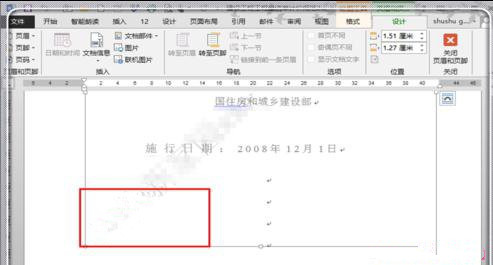
步骤 5:然后右键点击这个水印图片或者是水印文字,点击出现的快捷菜单栏中的“剪切”进行删除,也可以使用电脑上的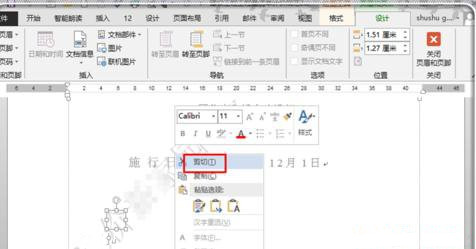
步骤 6:由于水印一般是制作一个,通篇文档都有;同理,删除第一页的水印,文档中的所有水印都可删除完毕,如果还有没删除的,按照刚才的方式删除即可。这里已经删除完毕。如果只需要保存为word文档,可以使用“ctrl+s”,或者点击左上角的“文件”处进行保存。